- Steam Link არის შესანიშნავი გზა თქვენი კომპიუტერის თამაშების Steam ბიბლიოთეკიდან ნებისმიერ მხარდაჭერილ მოწყობილობაზე, მათ შორის სმარტ ტელევიზორებზე, კომპიუტერებზე, ტელეფონებსა და ტაბლეტებზე.
- თუ მენიუში ან თამაშში არ გაქვთ აუდიო პრობლემა, ეს შეიძლება იყოს კონფიგურაციის უნებლიე ცვლილებების გამო.
- Steam Link-ზე ხმის დასაბრუნებლად, შეგიძლიათ ამ სტატიაში ნახსენები პარამეტრები.
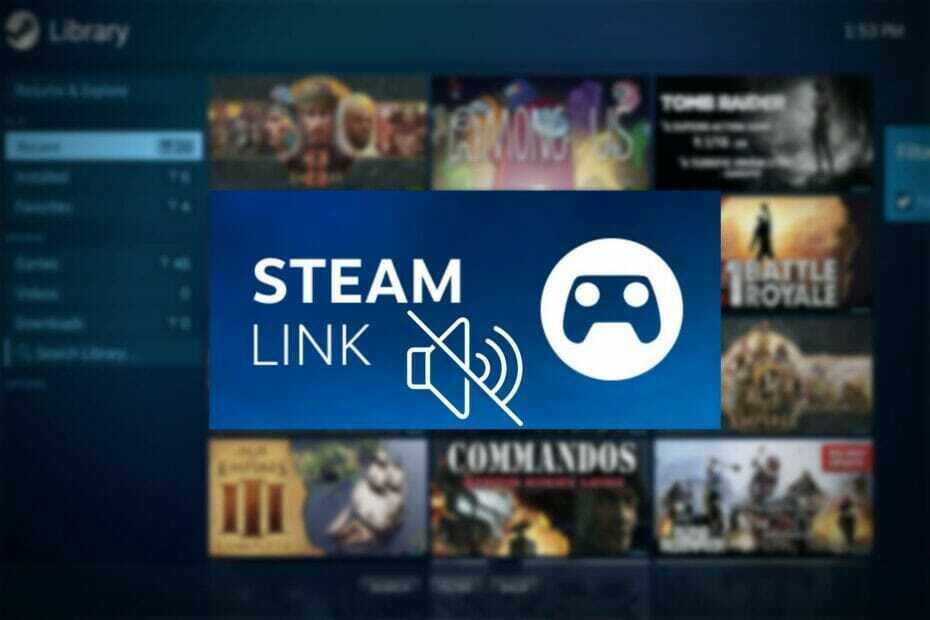
Xდააინსტალირეთ ჩამოტვირთვის ფაილზე დაწკაპუნებით
ეს პროგრამული უზრუნველყოფა დაიცავს თქვენს დრაივერებს და ამით დაიცავს თქვენ კომპიუტერის საერთო შეცდომებისა და ტექნიკის გაუმართაობისგან. შეამოწმეთ თქვენი ყველა დრაივერი ახლა 3 მარტივი ნაბიჯით:
- ჩამოტვირთეთ DriverFix (დამოწმებული ჩამოტვირთვის ფაილი).
- დააწკაპუნეთ სკანირების დაწყება ყველა პრობლემური დრაივერის მოსაძებნად.
- დააწკაპუნეთ დრაივერების განახლება ახალი ვერსიების მისაღებად და სისტემის გაუმართაობის თავიდან ასაცილებლად.
- DriverFix ჩამოტვირთულია 0 მკითხველი ამ თვეში.
შეგხვედრიათ Steam Link-თან ხმის პრობლემა? თუ კი, შეგიძლიათ გაიაროთ ეს სტატია, რომ მიიღოთ ყველაზე ეფექტური გადაწყვეტილებები და რამდენიმე მნიშვნელოვანი ინფორმაცია.
Steam Link არის ფანტასტიკური გადაწყვეტა Steam თამაშებით სარგებლობისთვის თქვენს სახლში არსებულ ნებისმიერ მხარდაჭერილ მოწყობილობაზე ადგილობრივი ქსელის გამოყენებით.
ის თითქმის ჰგავს ა ღრუბლოვანი თამაში გამოსავალი. განსხვავება იმაში მდგომარეობს, რომ თქვენი ერთ-ერთი მოწყობილობა სერვერია და თქვენ მას თამაშობთ სახლის ქსელში, რაც მოგცემთ მაქსიმალურად გლუვ გამოცდილებას სუპერსწრაფი კავშირის სიჩქარის გამო.
თუმცა, ყველაზე გლუვი გამოცდილება ხშირად უარესდება არასასურველი შეცდომების გამო. ეს შეიძლება იყოს Steam Link არ მუშაობს ან არ ცნობს კონტროლერს. მაგრამ, ეს სტატია ეხება უხმოდ საკითხს. ეს პრობლემა ეხება თითქმის ყველა მოწყობილობას, რომელიც მხარს უჭერს Steam Link-ს. იგი მოიცავს შემდეგს:
- Android ტელეფონები, ტაბლეტები
- Android TV-ები, Apple TV-ები და ნებისმიერი მხარდაჭერილი ტელევიზორი
- iPhones, iPads
- Windows კომპიუტერები, ლეპტოპები, პლანშეტები,
- ნებისმიერი macOS მოწყობილობა, როგორიცაა Macbook, iMac და ა.შ.
Steam Link-ზე ხმის არარსებობის პრობლემა შეიძლება სხვადასხვა გზით მოხდეს. ზოგიერთ მომხმარებელს შეიძლება არ ჰქონდეს ხმის პრობლემა მხოლოდ მენიუში. ზოგიერთმა შეიძლება მიიღოს ეს მხოლოდ თამაშის თამაშის დროს.
თქვენ ასევე შეიძლება არ შეამჩნიოთ ხმა, როდესაც იყენებთ Steam Link-ს.
არ აქვს მნიშვნელობა რა ტიპის პრობლემაა, თქვენ ყოველთვის შეგიძლიათ თავად მოაგვაროთ იგი. თუმცა, ჩვენ გვსურს, რომ გაეცნოთ კიდევ რამდენიმე საკითხს, რათა დაგეხმაროთ საუკეთესო გადაწყვეტაში და ინფორმაცია პრობლემების მოგვარების ნაბიჯების შესახებ.
როგორ დავაინსტალირო Steam Link კომპიუტერზე?
- გადადით Steam Link აპლიკაციაში ჩამოტვირთვის გვერდი.
- ჩამოტვირთეთ აპლიკაცია თქვენი კომპიუტერისთვის შესაბამისი ბმულის გამოყენებით.
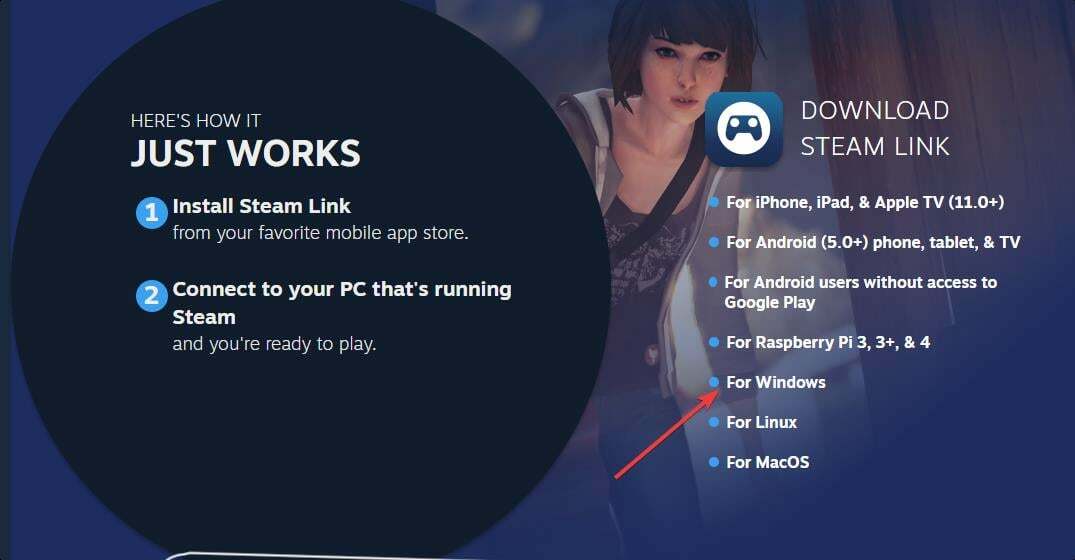
- დააინსტალირეთ აპლიკაცია.
- გახსენით აპლიკაცია.
- დააწყვილეთ თქვენი კომპიუტერი მხარდაჭერილ კონტროლერთან, ან გამოტოვეთ ეს ნაბიჯი.
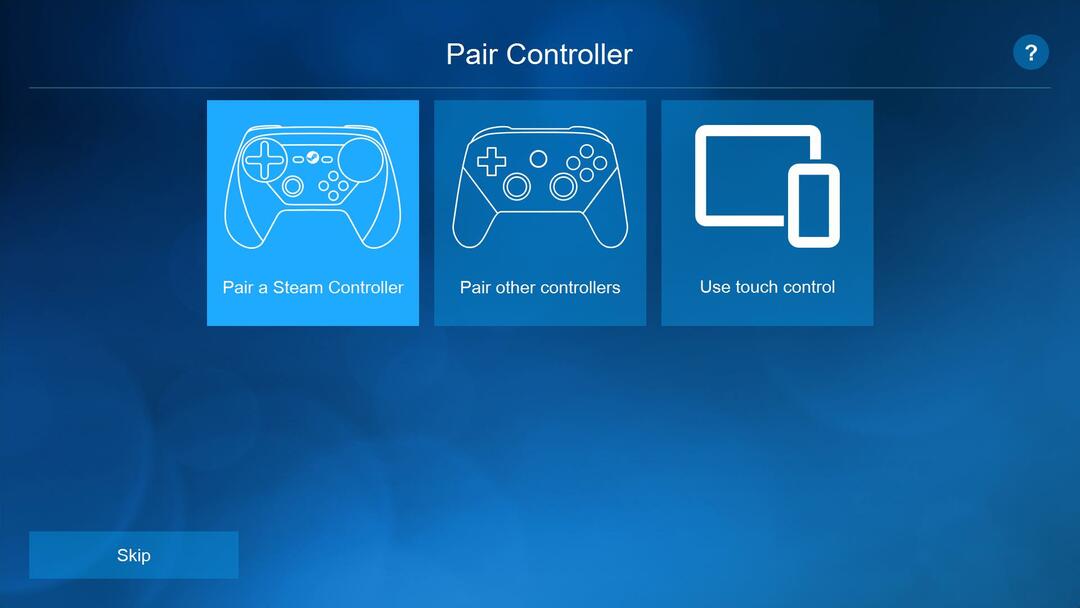
- ახლა Steam Link სკანირებს კომპიუტერებს ან სხვა მოწყობილობებს, სადაც Steam არის დაინსტალირებული და გახსნილი.
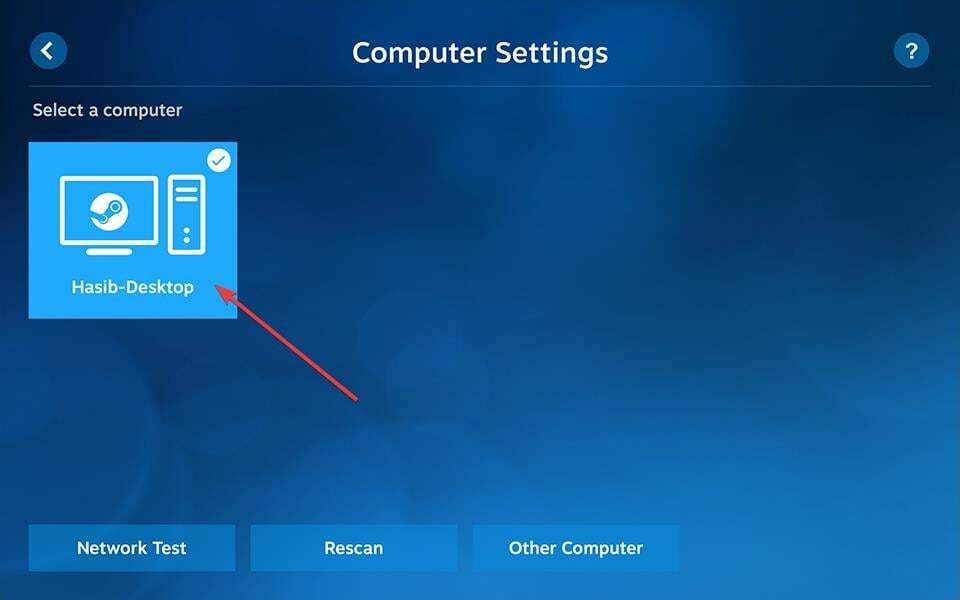
- როდესაც ის იპოვის რომელიმეს, დააწკაპუნეთ მასზე და ავტორიზაცია.
- ავტორიზაციისთვის, თქვენ უნდა შეიყვანოთ კოდი მასპინძელ კომპიუტერზე Steam აპში.
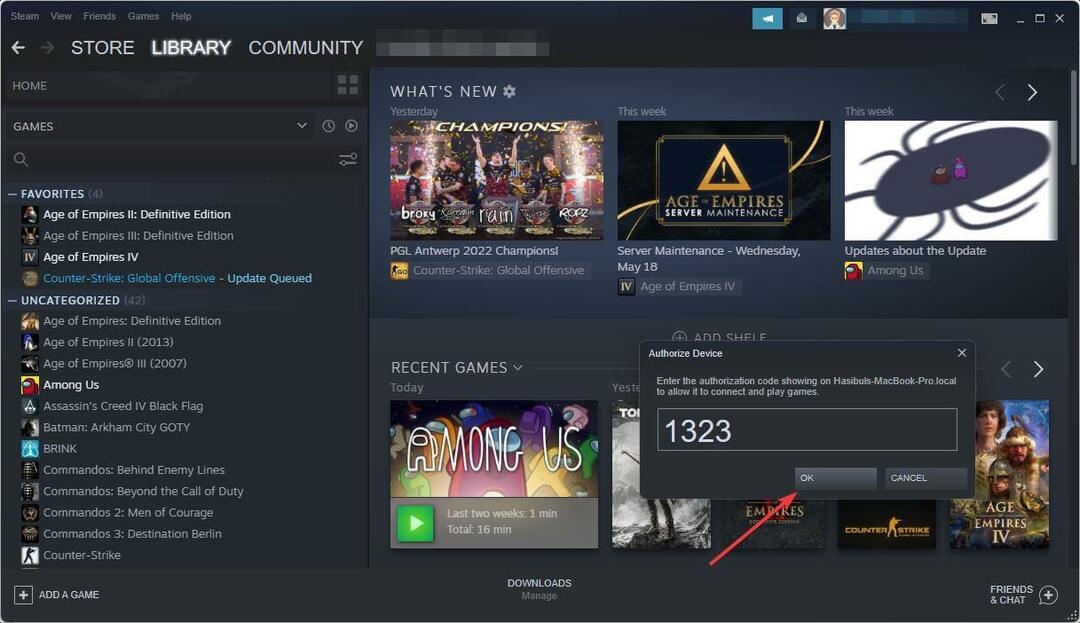
- Steam Link გააკეთებს კავშირის სიჩქარის ტესტს და დააკონფიგურირებს ყველაფერს, რაც საჭიროა.
- და ბოლოს, თქვენ მზად ხართ დაიწყოთ Steam ბიბლიოთეკით სარგებლობა დისტანციურ კომპიუტერზე.
ჩვენ ასევე გვაქვს სახელმძღვანელო Steam Link-ის კომპიუტერთან დაკავშირება. ეს შეიძლება დაგეხმაროთ პროცესის უკეთ სწავლაში.
როგორ მოვაგვარო Steam Link ხმის პრობლემა?
1. Რესტარტი
თუ Steam Link-ზე ხმა არ არის, უნდა გადატვირთოთ როგორც ჰოსტი, ასევე დისტანციური მოწყობილობები. ხშირ შემთხვევაში, ის აგვარებს პრობლემას და დაზოგავს დროს, რომელსაც დახარჯავთ სხვა მეთოდების ცდაზე.
2. შეამოწმეთ ჩართულია თუ არა აუდიო მოწყობილობა მასპინძელ კომპიუტერზე
- Გააღე Საწყისი მენიუ მასპინძელ მოწყობილობაზე.
- ტიპი მართვის პანელი და დააჭირეთ enter გასახსნელად.
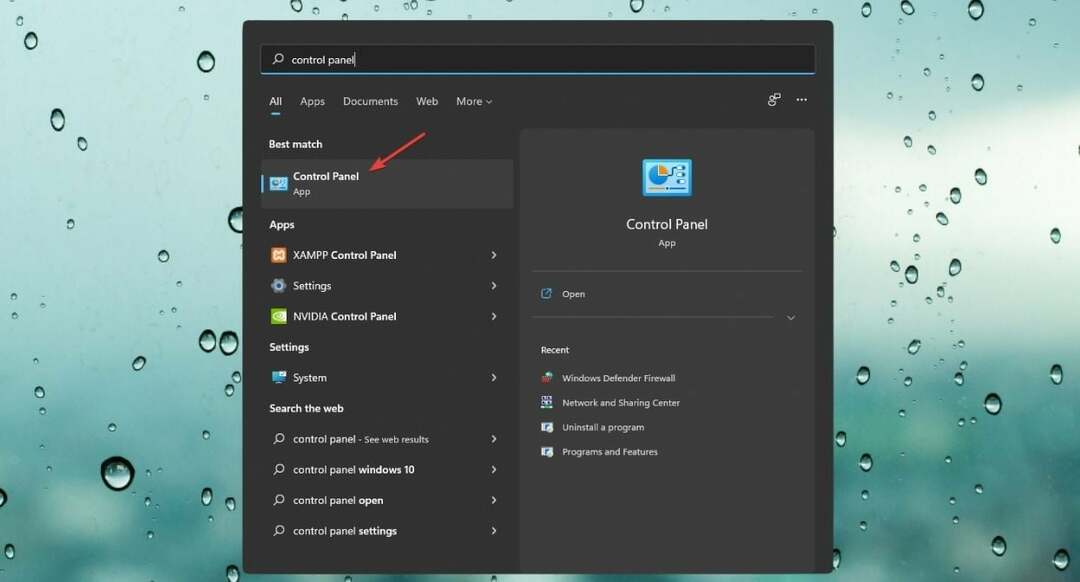
- Წადი აპარატურა და ხმა.
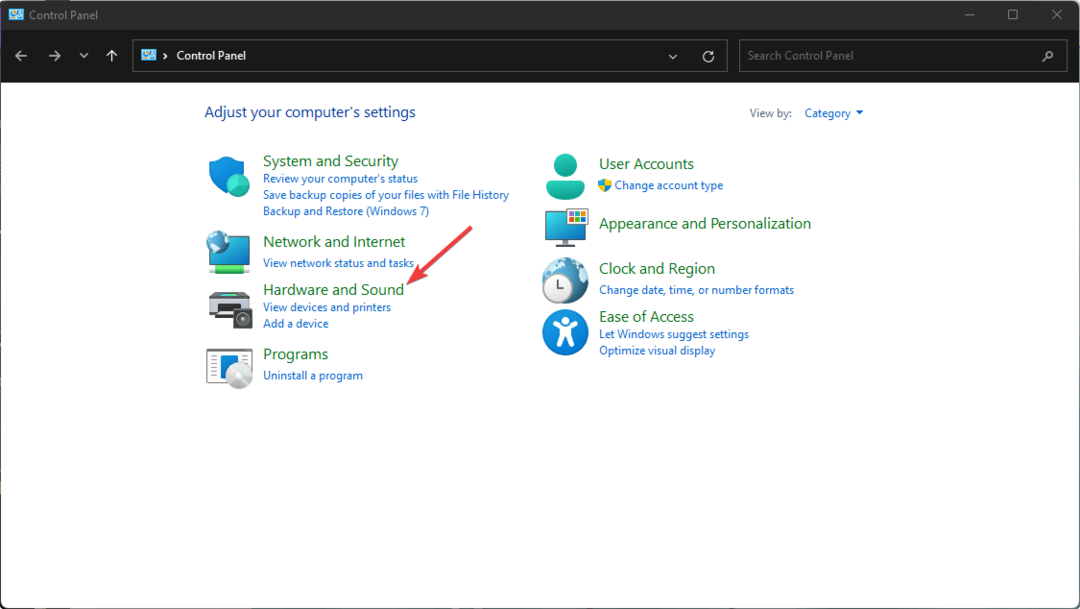
- Დააკლიკეთ ხმა.
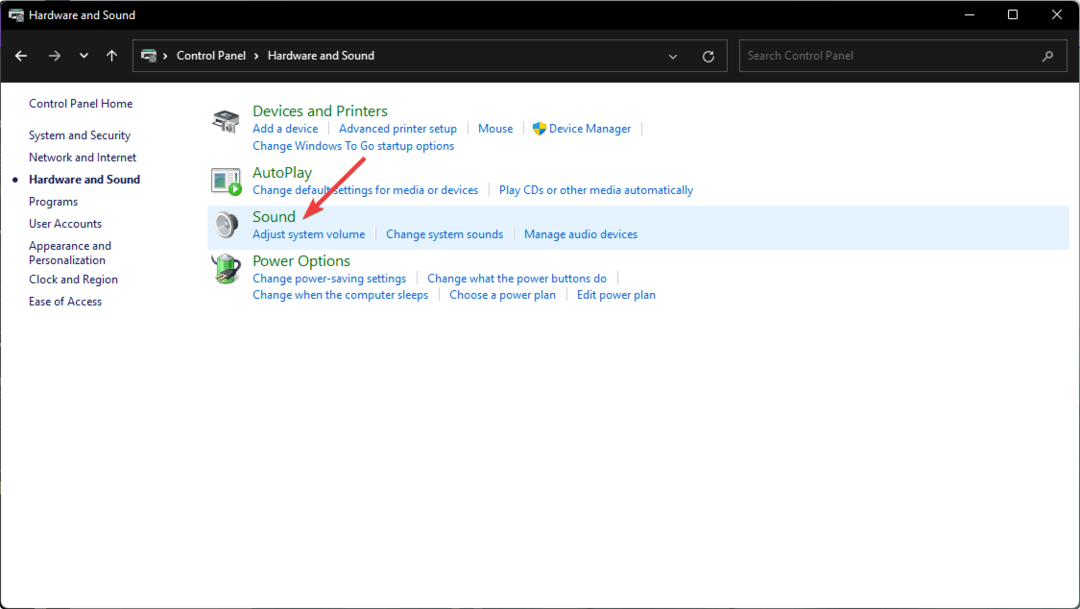
- ახლა, დააწკაპუნეთ მარჯვენა ღილაკით დინამიკები აღწერილობით Steam Streaming დინამიკები და დააწკაპუნეთ ჩართვა.

ახლა, სცადეთ ხელახლა თამაში Steam Link-ის გამოყენებით დისტანციურ მოწყობილობაზე და ნახეთ, მოაგვარა თუ არა ხმის არარსებობის პრობლემა.
3. გადაამოწმეთ სტრიმინგის პარამეტრები
- გახსენით Steam Link აპი დისტანციურ მოწყობილობაზე.
- გასახსნელად დააჭირეთ გადაცემათა კოლოფის ხატულას პარამეტრები.

- გადადით სტრიმინგზე.

- ჩართვა აუდიო თუ ის გამორთულია.
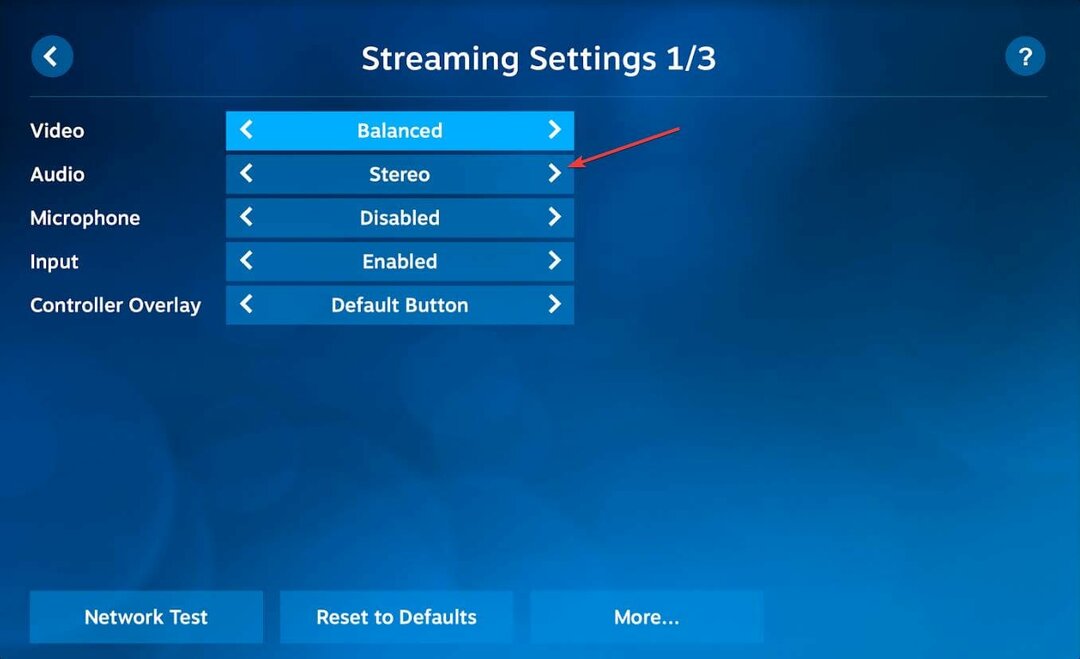
- გამორთეთ მიკროფონი რომ ნახოთ, ეხმარება თუ არა.
4. შეამოწმეთ ჰოსტის აუდიო პარამეტრები
- გახსენით ნებისმიერი დაკავშირებული კომპიუტერი Steam Link-ის გამოყენებით.
- Დააკლიკეთ უკან თუ თამაშის ბიბლიოთეკა გახსნილია ნაგულისხმევად.
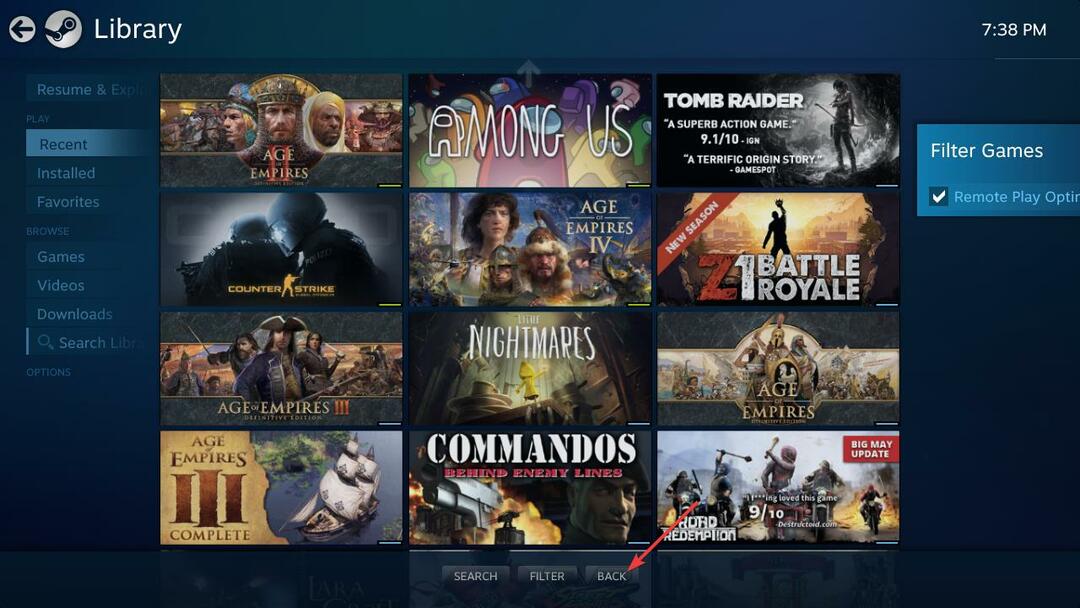
- შემდეგ, დააწკაპუნეთ გადაცემათა კოლოფის ხატულაზე გასახსნელად პარამეტრები.

- Წადი ინტერფეისი ქვეშ აუდიო.
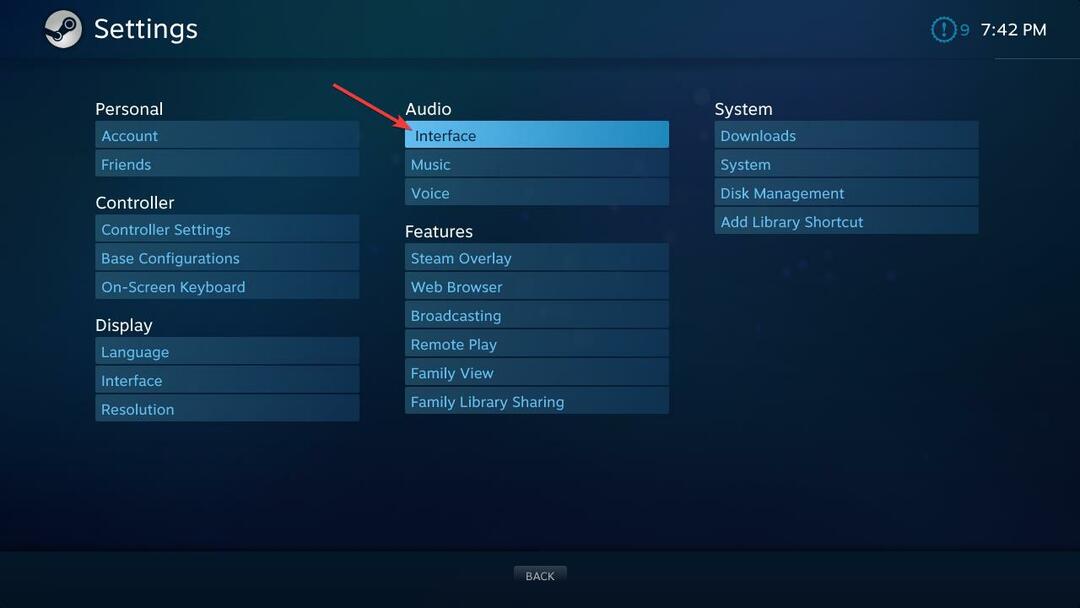
- შეამოწმეთ, რომ ყველა ტომი არის მაქსიმალურ ან თქვენთვის მოსახერხებელ დონეზე.
- გადადით მუსიკა ქვეშ აუდიო.
- შეამოწმეთ, რომ ხმა დაყენებულია მაქსიმალურ დონეზე.
ის მოაგვარებს Steam Link-ის ხმის პრობლემას როგორც თამაშის, ასევე მენიუსთვის.
5. გაფართოებული მასპინძლის ვარიანტი
- დააწკაპუნეთ დისტანციურ დაკვრაზე ფუნქციების განყოფილებაში იმავე პარამეტრების ფანჯარაში, როგორც წინა მეთოდი.
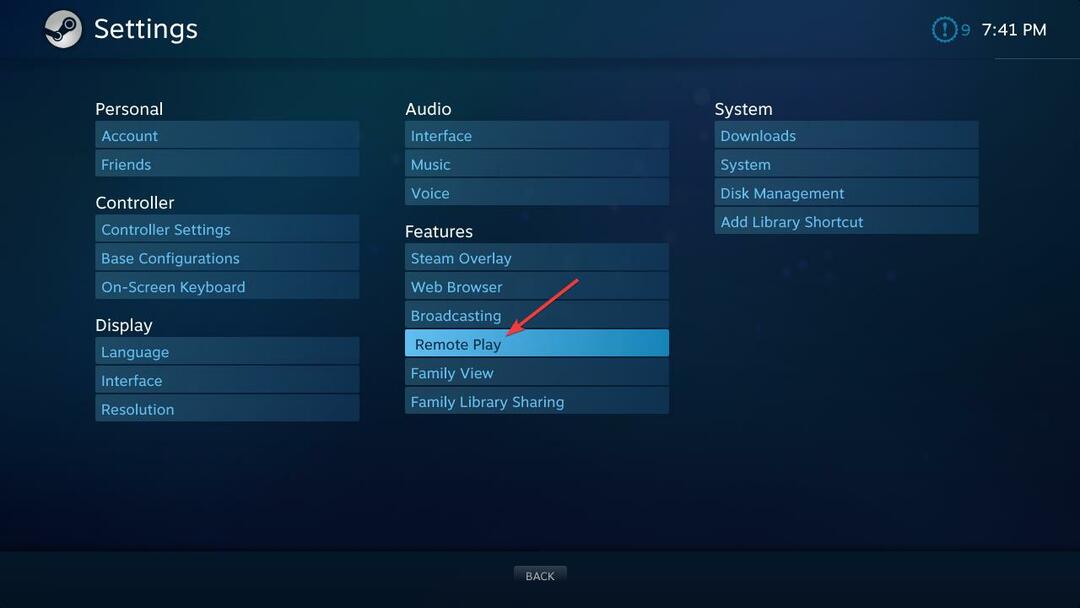
- Დააკლიკეთ გაფართოებული მასპინძლის პარამეტრები.
- Ჩეკი პრიორიტეტული ქსელის ტრაფიკი.
- შეგიძლიათ შეამოწმოთ და მოხსნათ აუდიოს დაკვრა მასპინძელზე რომ ნახოთ, ეხმარება თუ არა.
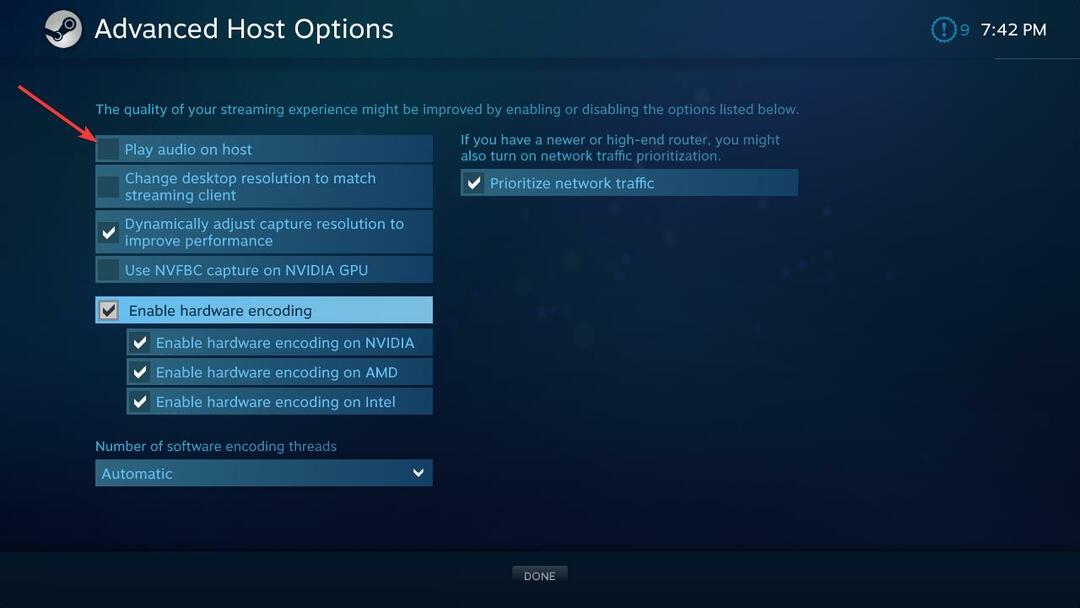
6. დარწმუნდით, რომ კავშირი სტაბილურია
ექსპერტის რჩევა: კომპიუტერის ზოგიერთი პრობლემის მოგვარება რთულია, განსაკუთრებით მაშინ, როდესაც საქმე ეხება დაზიანებულ საცავებს ან Windows ფაილების გამოტოვებას. თუ შეცდომის გამოსწორების პრობლემა გაქვთ, თქვენი სისტემა შეიძლება ნაწილობრივ დაზიანდეს. ჩვენ გირჩევთ დააინსტალიროთ Restoro, ხელსაწყო, რომელიც დაასკანირებს თქვენს აპარატს და დაადგენს რა არის ბრალია.
Დააკლიკე აქ გადმოწეროთ და დაიწყოთ შეკეთება.
მიუხედავად იმისა, რომ Steam Link შეამოწმებს ქსელის სიჩქარეს დაყენების დროს, თქვენ მაინც შეიძლება შეხვდეთ მრავალი სახის პრობლემას ქსელის ნელი პრობლემის გამო. რა თქმა უნდა, ეს არ უნდა მოხდეს, მაგრამ თუ ეს მოხდა, შეამოწმეთ, თუ ყველა კაბელი სწორად არის დაკავშირებული.
ასევე, დარწმუნდით, რომ გაქვთ სტაბილური WiFi სიგნალი. თუ შესაძლებელია, გამოიყენეთ Ethernet უკაბელო კომუნიკაციის ნაცვლად.
თქვენ ასევე დაინტერესებული იქნებით შემცირებით Steam Link-ზე შეყვანის შეფერხება.
7. ხელახლა შეაერთეთ მოწყობილობა
7.1 დისტანციური მოწყობილობის გაუქმება
- გახსენით Steam აპი მასპინძელ მოწყობილობაზე.
- Დააკლიკეთ ორთქლი მენიუდან და გადადით პარამეტრები.

- Წადი დისტანციური თამაში.

- აირჩიეთ მოწყობილობა, რომლის გაუქმებაც გსურთ და დააწკაპუნეთ მოწყობილობების დაწყვილების გაუქმება.
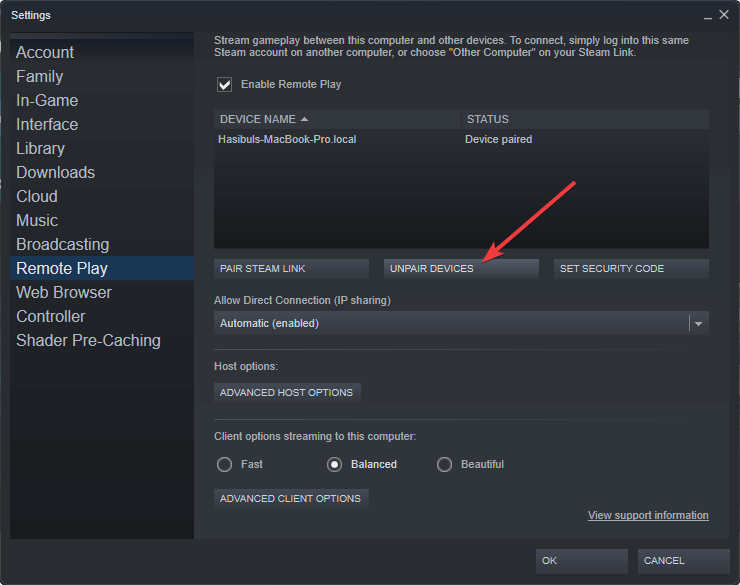
7.2 ხელახლა დააწყვილეთ დისტანციური მოწყობილობა
- გახსენით Steam Link აპი დისტანციურ მოწყობილობაზე.
- Დააკლიკეთ დაიწყეთ თამაში.
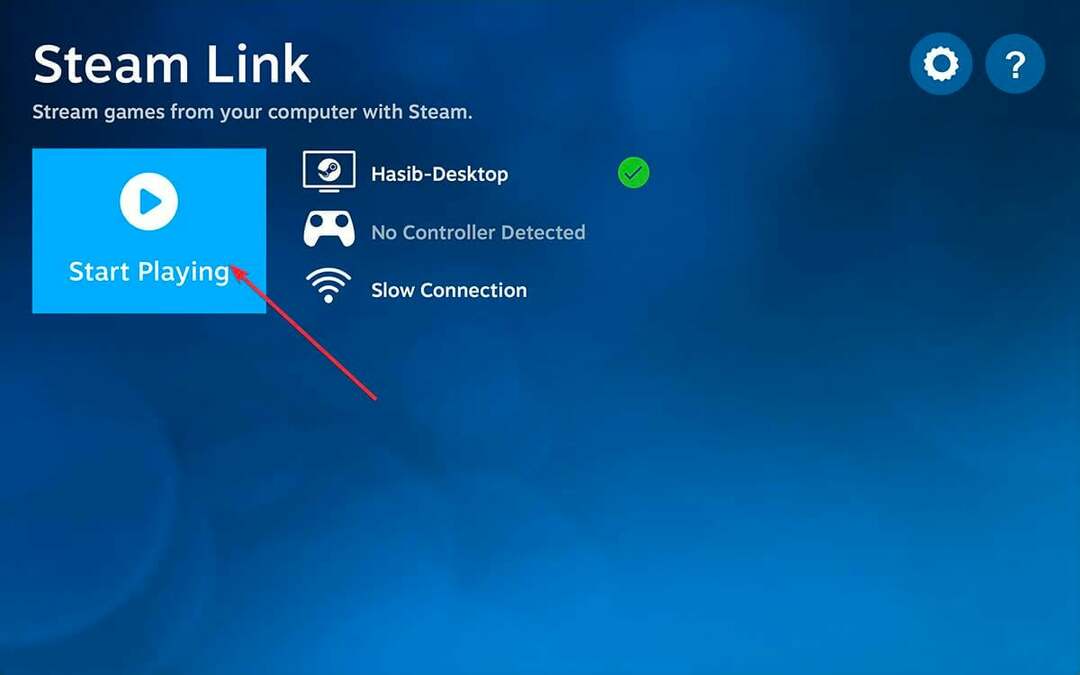
- მოთხოვნისას შეიყვანეთ ავტორიზაციის კოდი, რომელიც გამოჩნდა დისტანციურ მოწყობილობაში, მასპინძელი მოწყობილობის Steam აპში.
შემიძლია გამოვიყენო Steam Link ჩემს ტელევიზორზე?
შეგიძლიათ გამოიყენოთ Steam Link თქვენს ტელევიზორზე, თუ ის მხარდაჭერილი მოდელია. ბევრი მხარდაჭერილი ჭკვიანი ტელევიზორი საშუალებას გაძლევთ ისიამოვნოთ თქვენი Steam ბიბლიოთეკით თქვენი სახლის ქსელის მეშვეობით.
თუ გსურთ იცოდეთ Steam Link-ის მხარდაჭერილი ტელევიზორების სიის შესახებ, გადახედეთ ქვემოთ მოცემულ სიას.
- Sony ჭკვიანი ტელევიზორები
- Samsung ჭკვიანი ტელევიზორები
- Hisense ჭკვიანი ტელევიზორები
- ფილიპ ტელევიზორები
- Xiaomi ჭკვიანი ტელევიზორები
- TCL ჭკვიანი ტელევიზორები
- ნებისმიერი ტელევიზორი Android ოპერაციული სისტემით.
თუ თქვენ გაქვთ ტელევიზორის მხარდაჭერილი ბრენდი, როგორიცაა LG, Sharp და ა.შ., არ უნდა ინერვიულოთ. რადგან თქვენ შეგიძლიათ მარტივად გამოიყენოთ Steam Link Apple TV-ის, Android TV box-ის და ა.შ. Steam Link-ისთვის გამოყოფილი სატელევიზიო ყუთებიც კი არის.
Chromecast-ის მომხმარებლებს შეუძლიათ ისარგებლონ Steam ბიბლიოთეკით რამდენიმე ტექნიკური ნაბიჯის გამოყენებით. თუმცა, თუ თქვენ გაქვთ Roku, სამწუხაროდ, მას ჯერ არ აქვს Steam Link აპი.
როგორ დავაკავშირო ჩემი Steam ბმული ჩემს სმარტ ტელევიზორს?
- გადადით თქვენი ჭკვიანი ტელევიზორის აპლიკაციების მაღაზიაში.
- ჩამოტვირთეთ Steam Link აპი.
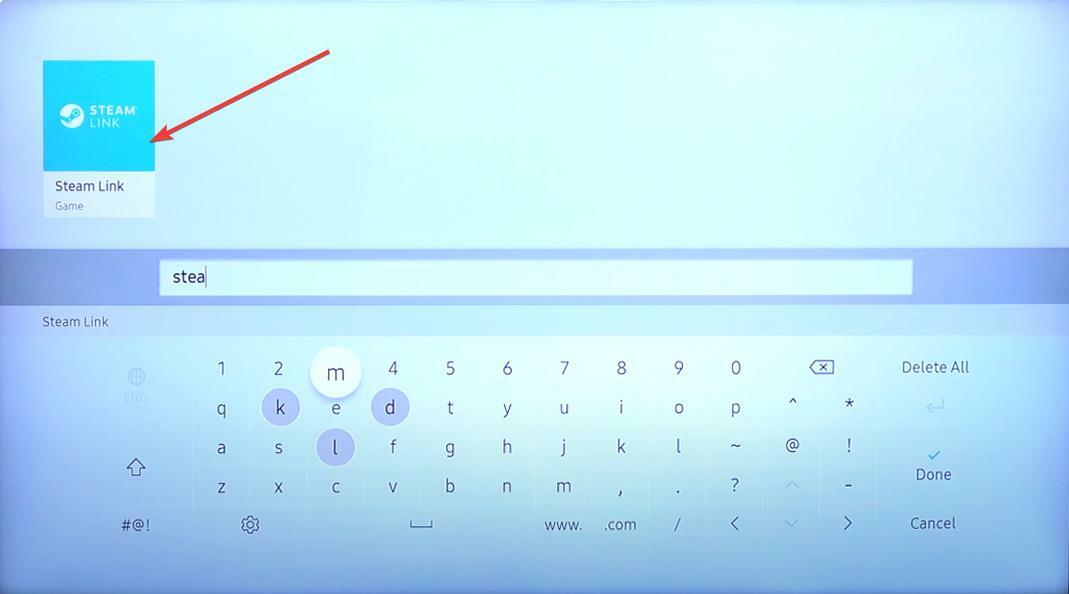
- გახსენით აპლიკაცია და დააწყვილეთ თქვენი კონტროლერი.
- აირჩიეთ მასპინძელი მოწყობილობა, როდესაც ის აღმოაჩენს სკანირების შემდეგ.
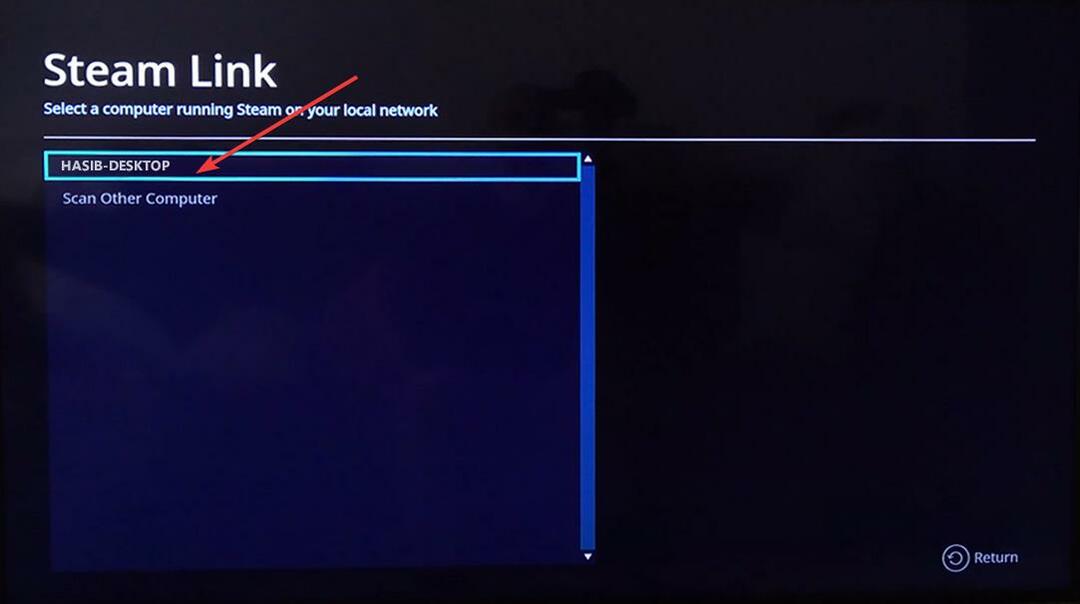
- დააწყვილეთ იგი ავტორიზაციის კოდის გამოყენებით, რომელიც გამოჩნდება ეკრანზე.
- დაე, დაასრულოს სიჩქარის ტესტირების პროცესი.
ახლა ყველაფერი კარგად უნდა იყოს. შეგიძლიათ დაიწყოთ Steam თამაშების სტრიმინგი თქვენს სმარტ ტელევიზორზე.
ამ სტატიაში ნაჩვენებია Steam Link-ის გადაჭრის ყველაზე ეფექტური მეთოდები ხმის პრობლემის გარეშე. მოგერიდებათ გააზიაროთ კომენტარების ველში, თუ იცით რაიმე სხვა გზა.
 ჯერ კიდევ გაქვთ პრობლემები?გაასწორეთ ისინი ამ ხელსაწყოთი:
ჯერ კიდევ გაქვთ პრობლემები?გაასწორეთ ისინი ამ ხელსაწყოთი:
- ჩამოტვირთეთ ეს PC Repair Tool შესანიშნავად შეფასდა TrustPilot.com-ზე (ჩამოტვირთვა იწყება ამ გვერდზე).
- დააწკაპუნეთ სკანირების დაწყება იპოვონ Windows-ის პრობლემები, რამაც შეიძლება გამოიწვიოს კომპიუტერის პრობლემები.
- დააწკაპუნეთ შეკეთება ყველა დაპატენტებულ ტექნოლოგიებთან დაკავშირებული პრობლემების გადასაჭრელად (ექსკლუზიური ფასდაკლება ჩვენი მკითხველებისთვის).
Restoro ჩამოტვირთულია 0 მკითხველი ამ თვეში.
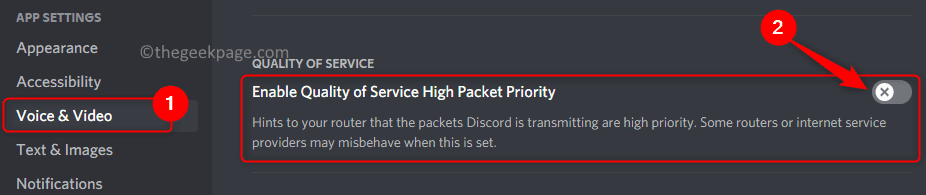

![საუკეთესო Windows 11 გამოცემა თამაშებისთვის [სიღრმისეული შედარება]](/f/c2bbb29979948157f8ad6faa50743350.png?width=300&height=460)